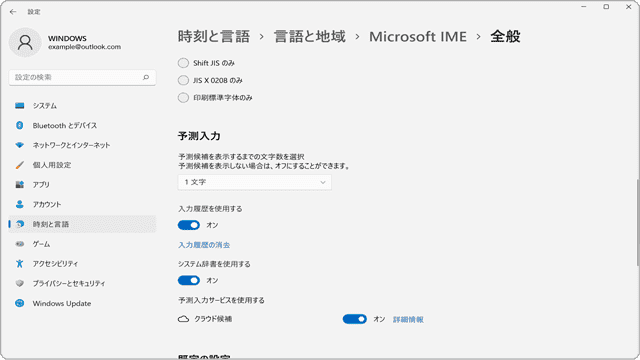MS-IME で 予測変換 が表示される 文字数 を設定する方法はこちら
ワンポイント
Windows10 および Windows11に搭載されている日本語変換ソフトMicrosoft IMEは、デフォルトで1文字目から予測変換の候補が表示されるようになりました。変換候補の表示が以前より速くなったことで使い勝手が悪いと感じる場合や、予測変換そのものが不要なときは、Microsoft IMEの設定でカスタマイズすることができます。
![]() 公開日:
2020/05/01 /
公開日:
2020/05/01 /
![]() 最終更新日:
2020/05/01 /
最終更新日:
2020/05/01 /
![]() 著者:まきばひつじ /
著者:まきばひつじ /
![]() この記事をシェアする
この記事をシェアする
(A)IMEの予測変換の候補が表示される文字数を設定する
Microsoft IMEの予測変換は、オフ または 1文字〜5文字で間で設定することができます。(画面はWindows11ですが、Windows10でも操作方法は同じです)
1 デスクトップ画面右下のタスクバー(通知領域)にある[Microsoft IME]のアイコンを右クリックします。
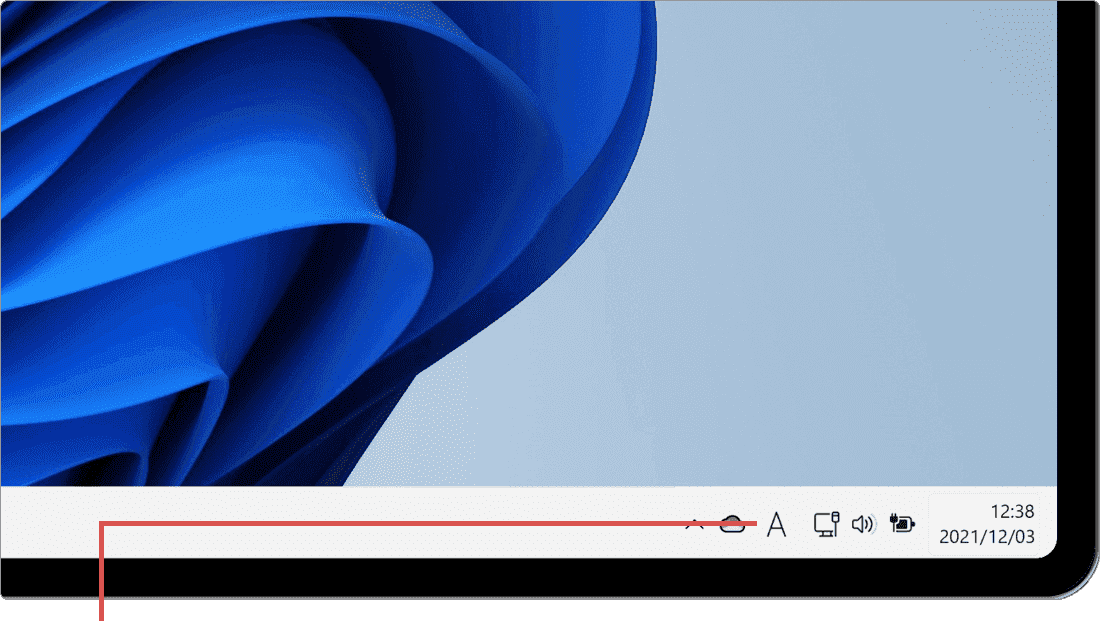
[Microsoft IME]のアイコンを右クリックします。
2 表示されたMS-IMEのメニューの中から[設定]を選択します。
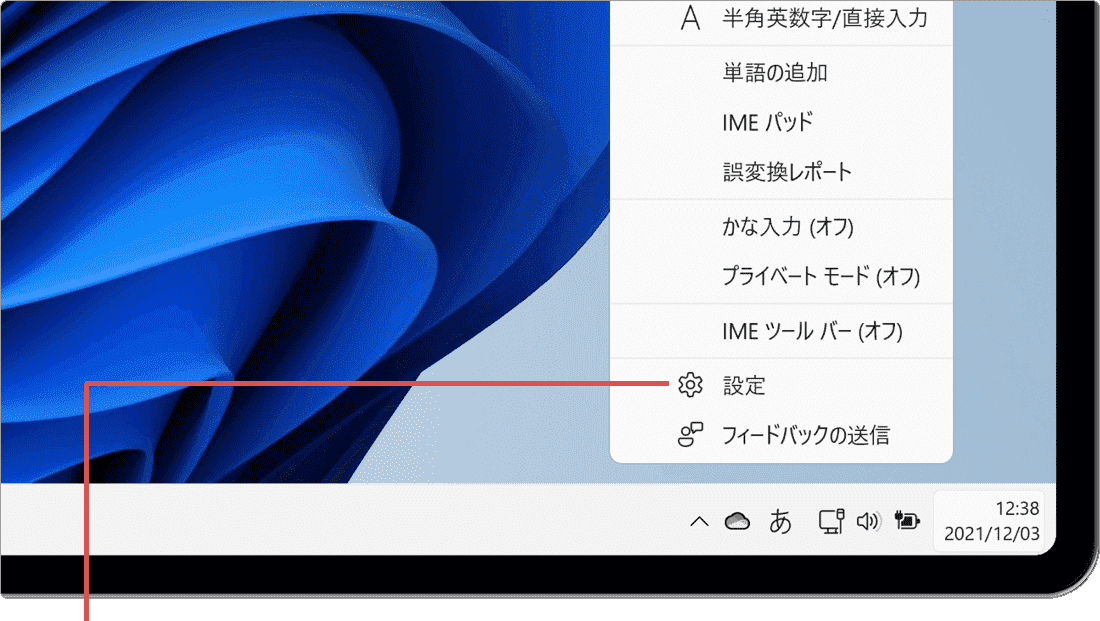
[設定]を選択します。
3 Microsoft IMEの設定画面が開いたら、[全般]をクリックします。
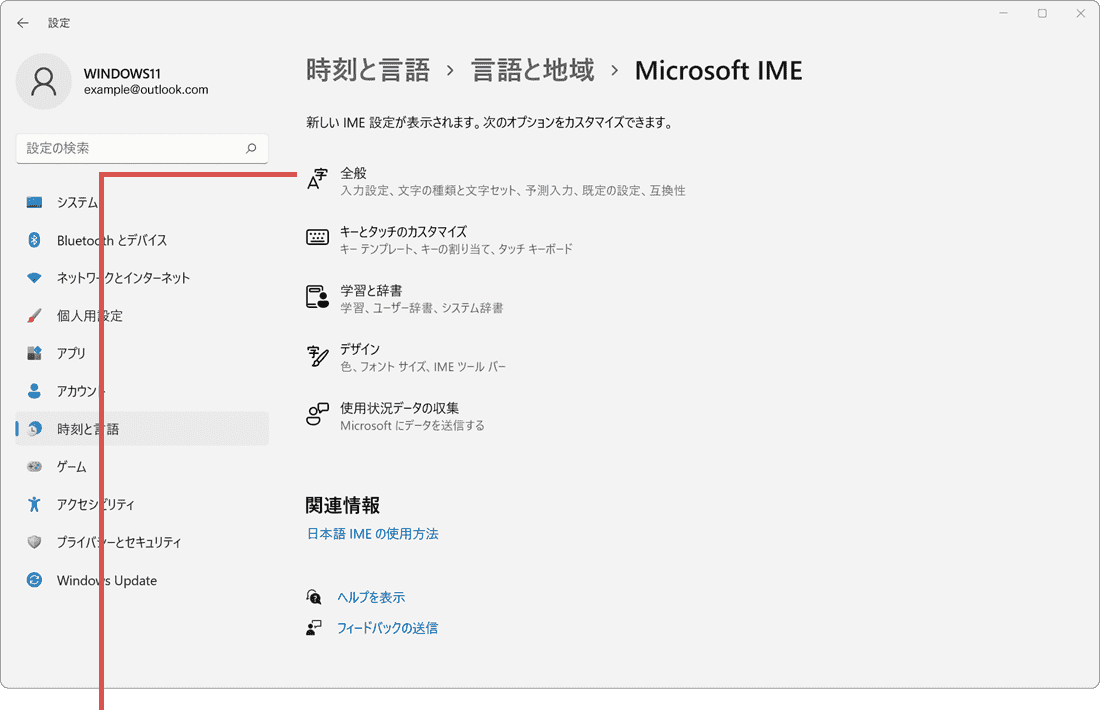
[全般]をクリックします。
4 サブメニュー「予測変換」にあるプルダウンメニューをクリックして、予測変換の文字数を選択します。
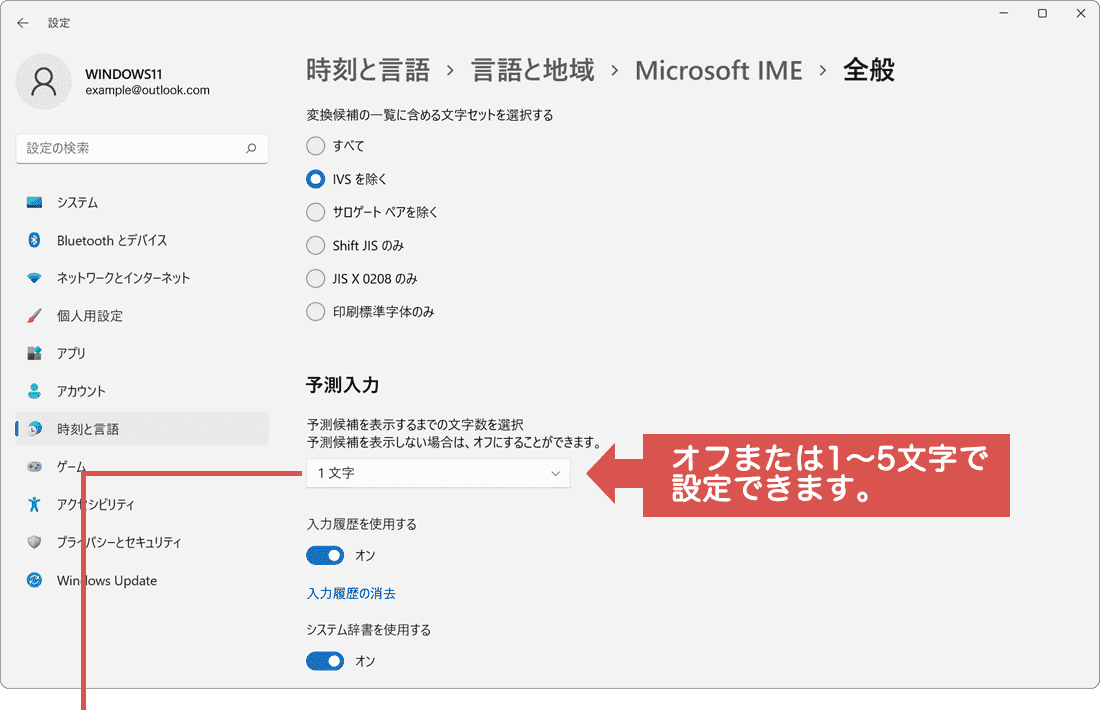
予測変換の文字数を選択します。
困ったときは
本ページに記載された手順に沿って、MS-IMEの予測変換を オフ にしてください。
MS-IMEの設定画面で、Bingの予測入力が変換候補として表示されるようになります。クラウド候補には 横に雲のマークが表示されます。詳しい設定手順は以下の通りです。
- タスクバーにあるMS-IMEのアイコンを右クリックします。
- メニューの中から、[設定]を選択します。
- [全般]をクリックします。
- 予測入力サービスを使用する にある[クラウド候補]を オン にします。
- 確認メッセージが表示されたら[はい]を選択します。
ドクター・ホームネット![]()
![]() の訪問サポート(有償)をご利用ください。
の訪問サポート(有償)をご利用ください。